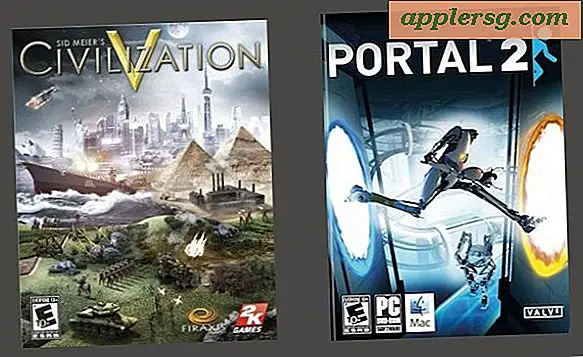Überwachen Sie die Systemaktivität in der Mac OS X Menüleiste kostenlos mit dem iStat Menü 2

Sie können praktisch alle wichtigen Systemaktivitäten direkt über die Mac OS X-Menüleiste anzeigen und überwachen, indem Sie ein großes Dienstprogramm namens iStat Menu verwenden:
- CPU auslastung
- Speicher verwenden
- Festplattenkapazität
- Datenträgeraktivität und E / A
- Temperaturen von CPU, Akku, Kühlkörpern, Speicher, Festplatten und mehr
- Netzwerkaktivität und Bandbreitennutzung
- Kalender und Uhrzeit
Alles ist wirklich anpassbar, so dass Sie die Breite, die Farben und was und wie die Dinge in der Menüleiste angezeigt werden können, ändern, indem Sie die Einstellungen im iStat Menus Preference-Fenster anpassen. Für meine Zwecke zeige ich Disk IO, CPU-Aktivität und Bandbreitennutzung, aber wenn Sie alles auf Ihrem Mac sehen wollen, können Sie das auch tun.
Jetzt ist hier ein kleines Geheimnis, iStat Menus 2.0 kann immer noch kostenlos von Dritten heruntergeladen werden .
Laden Sie die kostenlose Version 2.0 von TuCows herunter (unterstützt Mac OS X 10.6.8 oder niedriger)
Update: Zur Klarstellung, die kostenlose Version unterstützt nur Mac OS X 10.6 oder niedriger, während iStat Menüs 3 vollen Mac OS X 10.7 Lion Unterstützung und kostet $ 16. Beide wurden von den gleichen Entwicklern erstellt, die Firma hat gerade ihren Namen geändert. Danke an Valashtar für die Klarstellung.
Hier ist ein Blick auf die Einstellungen in den Systemeinstellungen:

Ich bevorzuge diese Methode, um nur die CPU-Auslastung im Dock mit Aktivitätsmonitor anzuzeigen. Eine, weil es eine kleinere Grundfläche ist, zwei ist es einfacher, mehr Details am oberen Rand Ihres Bildschirms zu erkennen, und drei, weil Sie die Menüoptionen herunterziehen können und noch mehr Informationen über alles sehen, was Sie überwachen.
So sieht der Bandbreitenmonitor aus, wenn Sie auf den Menüeintrag klicken, er zeigt ein- und ausgehende Daten, Höchstgeschwindigkeiten, Ihre IP-Adresse, den Netzwerkstandort und Sie können auch über das Pulldown-Menü auf andere Netzwerkdienstprogramme zugreifen.

Diese Art detaillierter Informationen ist für jeden Aspekt Ihres Systems verfügbar, den Sie überwachen. Wenn Sie das CPU-Menü anzeigen, werden Ihnen die wichtigsten Prozesse, der Lastdurchschnitt, die Betriebszeit und mehr angezeigt. Datenträgeraktivität zeigt ein Diagramm mit Lese- und Schreibvorgängen für jedes Laufwerk usw.
Meine einzige Beschwerde ist, dass der Speicher-Monitor-Teil keine Swap-Nutzung in der Menüleiste zeigt, aber wenn man bedenkt, dass man normalerweise Swap-Nutzung spürt und sieht (der sich drehende Wasserball des Todes), ist das kein großer Deal. Zum Thema RAM, wenn Sie zu oft virtuellen Speicher schlagen, empfehle ich Ihnen zu überprüfen, ob Ihr Mac ein RAM-Upgrade benötigt, RAM ist heutzutage so billig und macht einen großen Unterschied in der Systemleistung, so dass es schwer ist, das Minimale nicht zu rechtfertigen Kosten, um es zu maximieren.
Alles in allem ist dies eine großartige kostenlose App, die schnell aus dem Internet verschwindet. Wenn Sie also im Auge behalten möchten, wie Ihr Mac mit seinen Ressourcen umgeht, holen Sie sich das iStats Menu 2.0 kostenlos, bevor es weg ist.